Поки не створено товари - не можна створити і документи, які будуть їх містити. В нашому сервісі можна створювати товари і присвоїти їм характеристики, які максимально точно їх опишуть.
Як створити картку товару в сервісі Bimp
Заповнити картку товару в сервісі Bimp можна з декількох місць:
- блок "Довідники", вкладка "Товари, послуги". Детальніше про цей спосіб можна почитати у окремій статті.
- блок "Склад", вкладка "Товари та послуги". Натисніть "Створити":
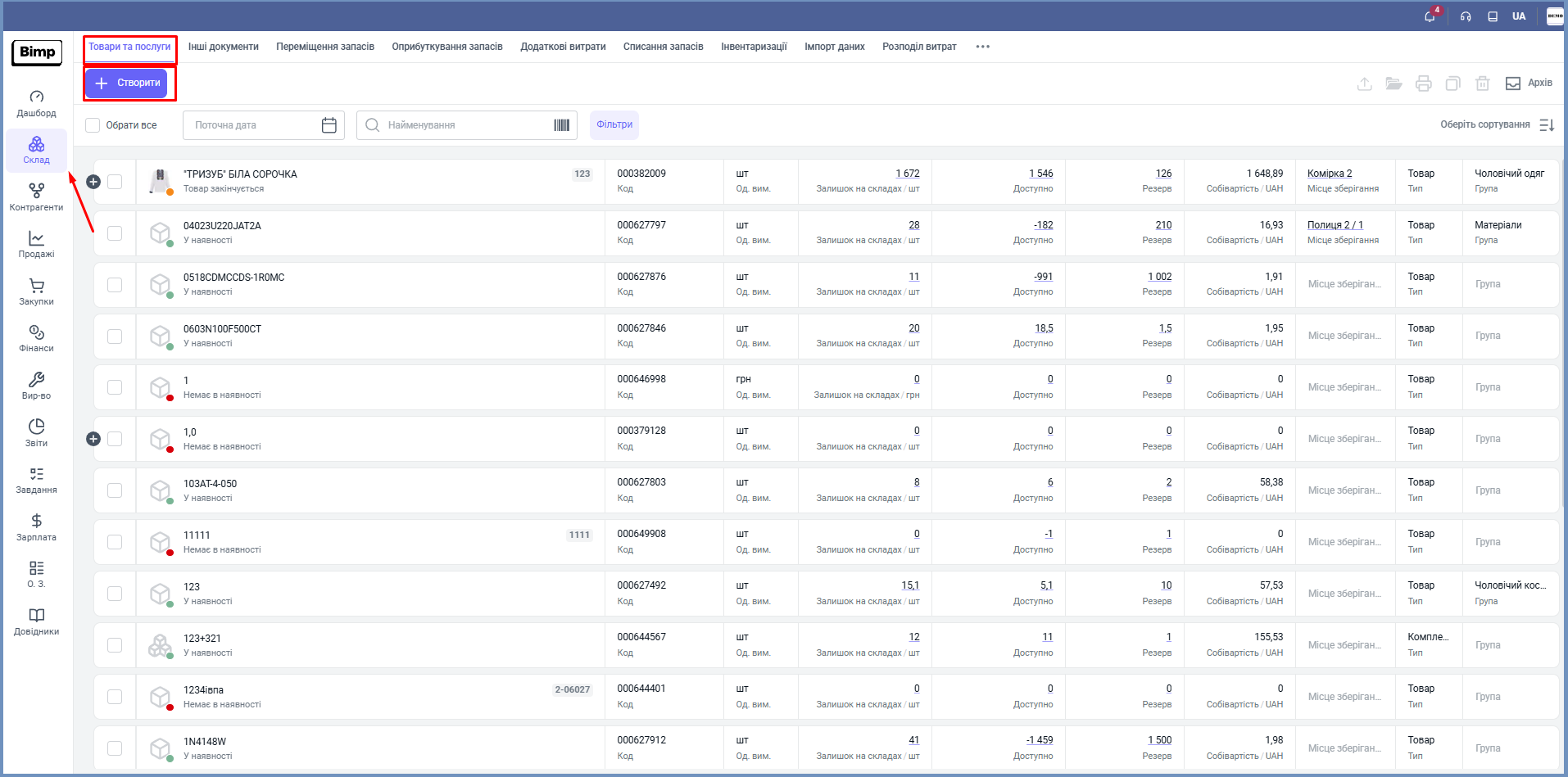
При використанні другого способу відкриється форма для створення документа.
Заповнення основних полів
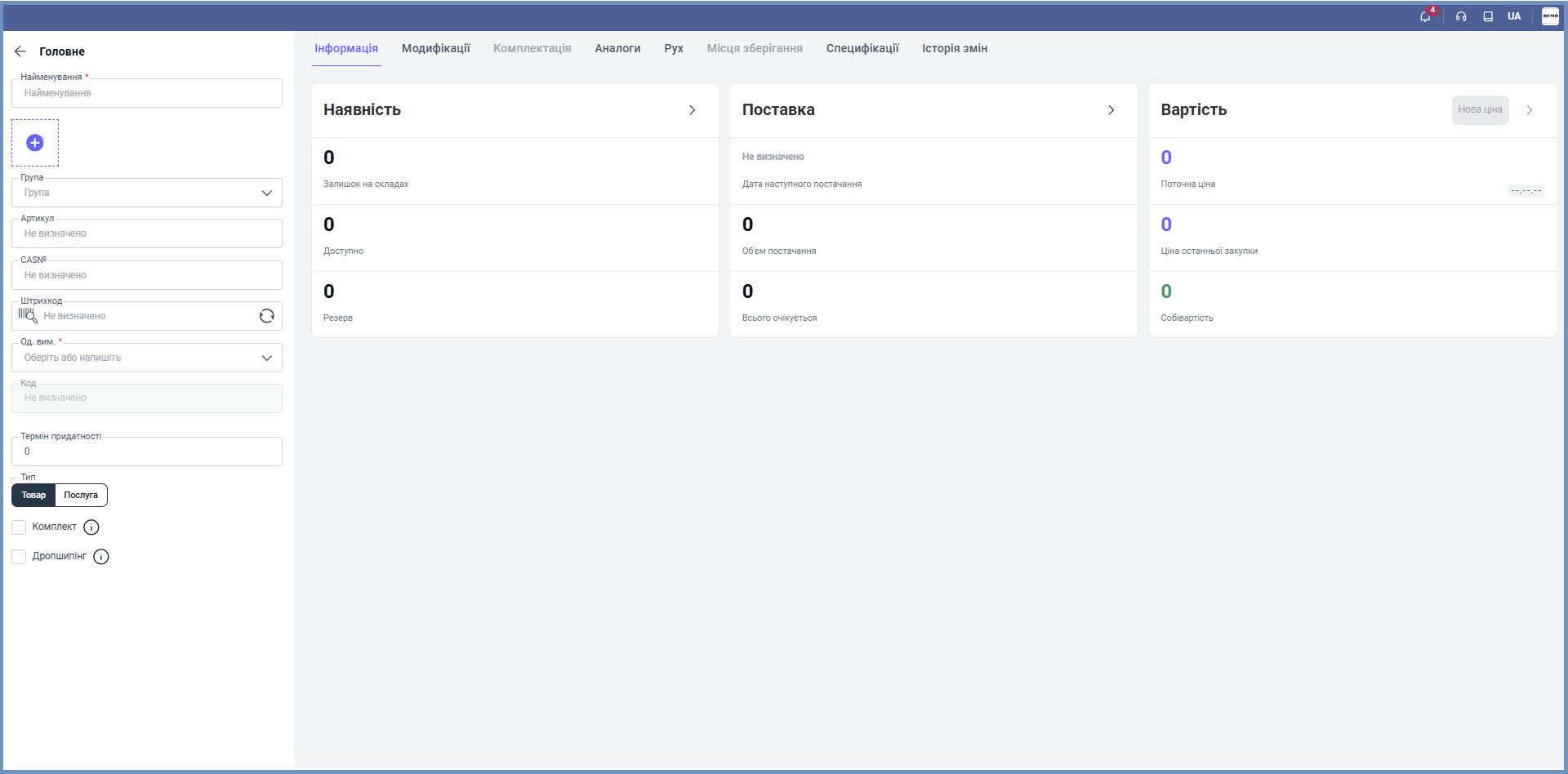
- Найменування:
Введіть назву товару, яка буде використовуватися як основна ідентифікація. Це поле є ключовим для пошуку та відображення товару у звітах і документах. - Зображення товару:
За допомогою кнопки завантаження додайте фото або малюнок товару.
- Група:
Оберіть групу товарів із випадаючого списку.
- Тип:
Виберіть між "Товар" або "Послуга", щоб визначити категорію номенклатури. - Одиниця виміру:
Оберіть одиницю виміру, в якій буде вестися облік даного товару (наприклад, шт., кг, л). - Артикул і Код ПН:
За потреби введіть артикул (SKU) та код ПН. Ці дані допомагають точно ідентифікувати товар, особливо при використанні штрих-кодів або сканерів.
Облік запасів і контроль мінімуму/максимуму
- Мінімальний залишок:
Вкажіть мінімальну кількість товару, яку повинна мати компанія для нормальної роботи. Це дозволяє отримувати сповіщення через чат-бот при наближенні запасів до мінімуму. - Максимальний залишок:
Вкажіть максимальну кількість товару, яка не повинна перевищуватися, щоб уникнути надлишку запасів.
Штрих-код і габарити
- Штрих-код:
Введіть штрих-код вручну або використайте кнопку генерації/сканування для автоматичного заповнення цього поля. - Габарити товару:
Заповніть поля Вага (кг), Довжина (см), Ширина (см), Висота (см) для детального опису фізичних характеристик товару.
Додатково:
- Додаткові характеристики:
Натисніть кнопку "Додати характеристику " для внесення додаткових параметрів, які були попередньо створені у блоці "Налаштування".
Це можуть бути технічні описи, специфікації або інші важливі деталі.
Інформаційні вкладки
Картка товару містить декілька вкладок для повного опису:
- Властивості: Основні дані, включаючи назву, групу, тип, артикул та зображення.
- Облік: Інформація про запаси, мінімальні/максимальні залишки, постачальника, ПДВ та інші облікові параметри.
- Габарити: Деталі щодо ваги, розмірів та інших фізичних характеристик.
- Планування: Дані для прогнозування попиту, термінів доставки та інших логістичних показників.
- Друк: Інформація для друкованих документів, наприклад, найменування для друку та код УКТЗЕД.
- Інше: Додаткові коментарі, опис товару, пріоритет відображення тощо.
- Рух і Місця зберігання: Інформація про переміщення товарів та локації їх зберігання.
Модифікації:
Вкладка для внесення змін до базової картки, якщо це необхідно. Модифікації зручно використовувати наприклад для різних розмірів одягу, різних кольорів тощо.
Специфікації:
Перелік матеріалів, з яких складається товар. Це потрібно для обліку витрат матеріалів на виробництві.
Дропшипінг
Картка товару для "Дропшипінгу" створюється аналогічно, як і картка звичайного товара, але з певною відмінністю. Для цього потрібно:
- відкрити картку товару в блоці "Склад", розділ "Товар та послуги";
- у секції Головне активувати чекбокс "Дропшипінг";
- обрати Постачальника даного товару в полі "Постачальник" в секції Облік.
Збереження картки товару
Після внесення всіх необхідних даних натисніть кнопку "Зберегти".